WPS Word文档删除字下面的红色波浪线的方法
时间:2022-11-02 10:08:56作者:极光下载站人气:797
很多小伙伴在使用wps文字对文档进行编辑时经常会发现自己输入的拼音或文字下方会出现红色的波浪线。自己的输入内容没有错误,但依旧会出现红色波浪线,十分的影响文档整体的观感。那么我们该怎么将这些文字下方的红色波浪线删除呢,其实在WPS中我们无法删除这些波浪线,但却能够让其不再出现。方法很简单我们只需要打开文件列表中的选项,然后在选项页面中找到拼写检查,最后将“输入时拼写检查”选项的勾选取消并点击确定即可。有的小伙伴可能不清楚具体的操作方法,接下来小编就来和大家分享一下WPS word文档删除字下面的红色波浪线的方法。
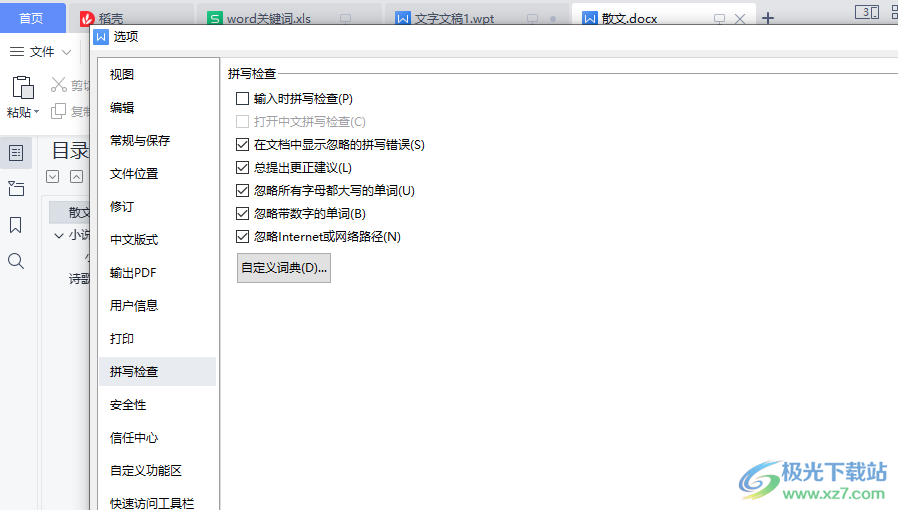
方法步骤
1、第一步,我们先打开Wps软件,接着新建或打开一个文档,在文档页面中完成文章内容的编辑,然后点击页面左上角的“文件”选项
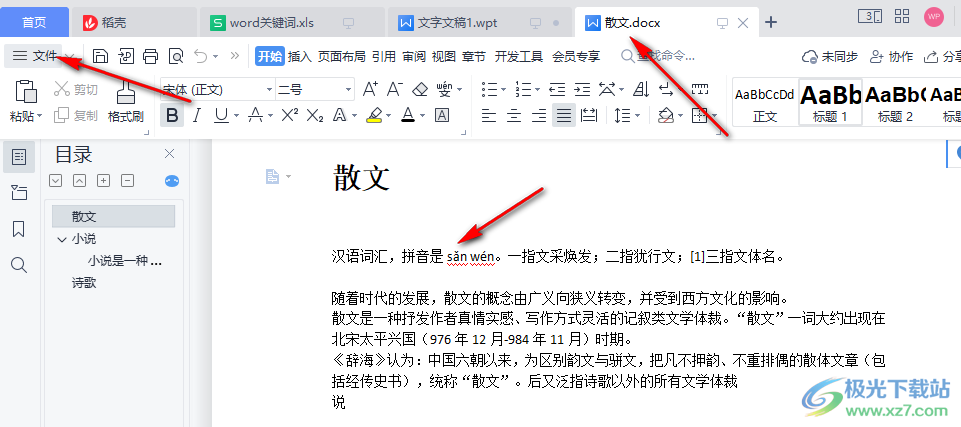
2、第二步,打开“文件”之后我们在下拉列表中点击选择“选项”

3、第三步,点击打开“选项”之后我们在左侧页面中找到“拼写检查”选项,然后在页面右侧找到“输入时拼写检查”选项
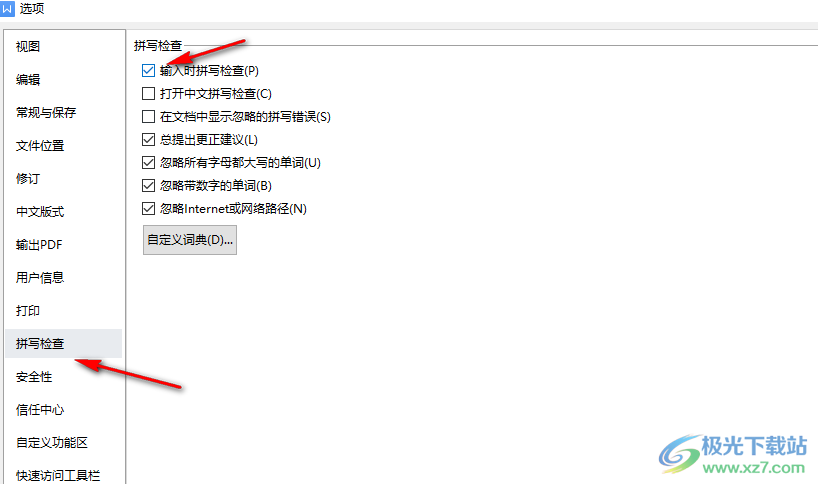
4、第四步,我们将“输入时拼写检查”选项取消勾选并点击确定即可
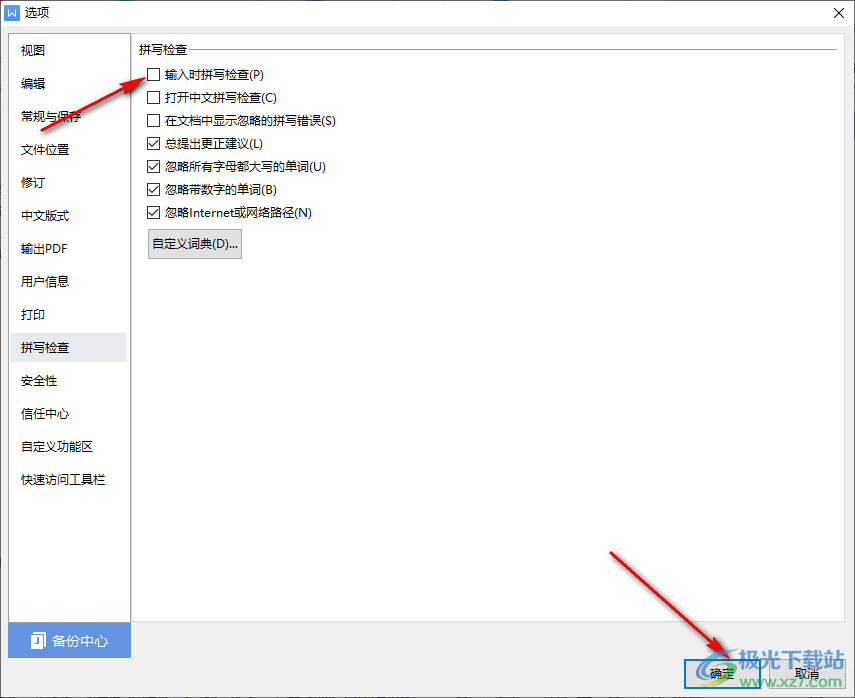
以上就是小编整理总结出的关于WPS Word文档删除字下面的红色波浪线的方法,我们打开一个WPS文字文档,然后点击页面左上角的文件选项,再在下拉列表中点击打开“选项”,接着在选项页面中我们找到拼写检查选项,然后将“输入时拼写检查”选项取消勾选并点击确定即可,感兴趣的小伙伴快去试试吧。

大小:240.07 MB版本:v12.1.0.18608环境:WinAll, WinXP, Win7
- 进入下载
相关下载
热门阅览
- 1百度网盘分享密码暴力破解方法,怎么破解百度网盘加密链接
- 2keyshot6破解安装步骤-keyshot6破解安装教程
- 3apktool手机版使用教程-apktool使用方法
- 4mac版steam怎么设置中文 steam mac版设置中文教程
- 5抖音推荐怎么设置页面?抖音推荐界面重新设置教程
- 6电脑怎么开启VT 如何开启VT的详细教程!
- 7掌上英雄联盟怎么注销账号?掌上英雄联盟怎么退出登录
- 8rar文件怎么打开?如何打开rar格式文件
- 9掌上wegame怎么查别人战绩?掌上wegame怎么看别人英雄联盟战绩
- 10qq邮箱格式怎么写?qq邮箱格式是什么样的以及注册英文邮箱的方法
- 11怎么安装会声会影x7?会声会影x7安装教程
- 12Word文档中轻松实现两行对齐?word文档两行文字怎么对齐?
网友评论